iOS 14 é o melhor e mais recente sistema operacional móvel da Apple e traz consigo uma série de recursos que há muito são solicitados e que podem ser extremamente úteis. Talvez a principal característica do novo sistema operacional sejam os widgets da tela inicial, o que quebra a tradição da Apple de permitir apenas ícones de aplicativos na tela inicial, oferecendo aos usuários informações rapidamente - e sem a necessidade de deslizar para Hoje visualizar.
Conteúdo
- Dois passos à frente
- Um passo para trás
No papel, é um recurso incrível. Afinal, por que forçar os usuários a abrir aplicativos ou deslizar para a esquerda sempre que precisam acessar um recurso rápido e fácil? Acontece, entretanto, que embora os widgets do iOS 14 dêem um passo à frente em termos de versatilidade, eles dão um grande passo atrás em termos de funcionalidade.
Vídeos recomendados
Dois passos à frente
Eu não odiariOS 14Os widgets da Apple – e, de fato, a abordagem de widgets em todo o produto da Apple. Android Os widgets há muito permitem que os desenvolvedores personalizem completamente a aparência, o comportamento e o comportamento de seus widgets. O resultado? Os widgets do Android costumam ser feios, muitas vezes precisam ocupar grandes partes da tela para oferecer qualquer funcionalidade real e, às vezes, simplesmente nem funcionam. Widgets no iOS 14 e MacOS Big Sur realmente não apresentam esse problema. O controverso controle da Apple sobre o iOS como um todo se estende aos widgets – e isso significa que existem widgets padrão tamanhos, cantos bem arredondados e uma linguagem de design geral que se adapta perfeitamente à aparência da tela inicial como um todo.

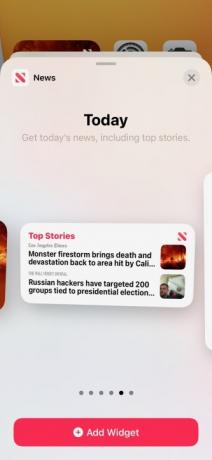
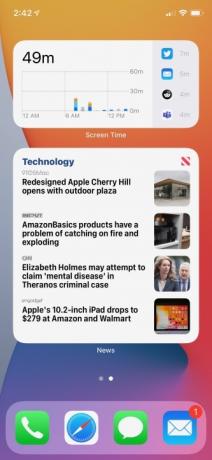
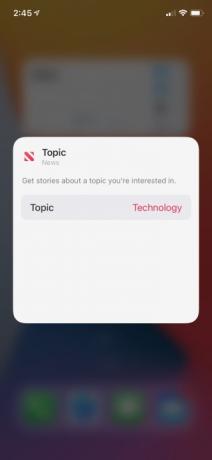
O fato de os widgets terem a mesma aparência e ação no MacOS Big Sur também é uma ótima ideia. Em última análise, isso ajudará a garantir que os widgets sejam mais fáceis de usar em todas as plataformas e como a linha entre computadores e dispositivos móveis continuam confusos na linha de produtos da Apple, faz sentido como uma decisão de Maçã.
Configurar e usar widgets é muito fácil de fazer. Você simplesmente manterá pressionada a tela inicial e tocará no ícone “+” no canto superior esquerdo. Em seguida, você pode percorrer os widgets e, depois de encontrar um de sua preferência, selecionar o tamanho do widget desejado. Geralmente, existem três tamanhos de widget – 2 x 2, 2 x 4 e 4 x 4. Além disso, a pilha inteligente é sem dúvida o melhor widget quando você se acostuma – mas você não precisa usar uma pilha “inteligente” se não quiser. Você também pode simplesmente fazer uma “pilha” colocando um widget sobre outro do mesmo tamanho. É um toque legal – e permite otimizar o espaço da tela inicial. E, se você segurar o widget depois de colocá-lo, poderá editá-lo – o que permite ajustar coisas como tópicos no widget de notícias ou listas no aplicativo de lembretes.
Um passo para trás
Os problemas com os widgets do iOS 14 começam com o fato de que a Apple parece ter perdido o foco dos widgets em primeiro lugar. Widgets deve ser uma forma de realizar tarefas sem precisar abrir um aplicativo. No iOS 14, a única coisa para a qual você pode usar widgets sem abrir um aplicativo é consultar informações. Por exemplo, você pode ver a previsão do tempo sem abrir o aplicativo de previsão do tempo. Ou você pode ver os próximos eventos da agenda sem abrir o aplicativo Agenda.
No entanto, assim que você realmente deseja fazer algo, os widgets são essencialmente apenas links diretos – e a realização de uma tarefa ainda exige que você abra o aplicativo associado. Por exemplo, a pilha inteligente da Apple recomenda periodicamente que eu continue reproduzindo um podcast que estava ouvindo no meu Mac – mas quando você toca nele, é necessário abrir o aplicativo Podcasts real. Você não pode nem marcar um lembrete em um widget – embora possa ver uma lista de lembretes do dia. Na verdade, isso é um retrocesso para a Apple. Widgets no iOS 13 não puderam ser adicionados à tela inicial, mas pelo menos você poderia interagir com eles sem precisar abrir aplicativos reais, como marcar lembretes.

O problema estende-se a MacOS Big Sur também. Conforme mencionado, a Apple está unificando sua linguagem de design entre plataformas, em antecipação à mudança para Apple Silicon em Macs. O resultado é que os widgets no MacOS têm a mesma aparência e agem exatamente da mesma maneira que no celular – e como alguém que mantém acompanhar todas as minhas tarefas de trabalho com Lembretes, isso significa ter que abrir constantemente o aplicativo Lembretes para marcar minhas tarefas.
Isso também é proposital – as diretrizes para desenvolvedores da Apple sobre widgets mostram que a empresa vê os widgets como uma forma de chegar a lugares dentro de um aplicativo, e não como uma forma de evitar ter que entrar completamente nos aplicativos. De acordo com a empresa documentação do desenvolvedor, “os widgets exibem conteúdo relevante e visível, permitindo que os usuários acessem rapidamente seu aplicativo para obter mais detalhes”. Em outras palavras, não espere ver um widget de Calculadora no iOS 14, como no iOS 13.
Claro, nada disso significa que os widgets nunca irão melhorar. Claro, a maioria deles parece ter piorado por enquanto (apesar do fato de que você pode colocá-los onde quiser). deseja), mas considerando que os novos widgets representam uma espécie de mudança de design para a Apple, isso é indiscutivelmente esperado. Sem mencionar o fato de que a integração de widgets interativos muito mais profundamente no sistema operacional pode ter tido um impacto muito grande na bateria para o gosto da Apple. Ainda assim, espero que a Apple crie widgets de ações mais úteis e incentive os desenvolvedores a fazerem o mesmo com widgets de terceiros em breve.
Alguém mais está ansioso pelo iOS 15?
Recomendações dos Editores
- O iPadOS 17 tornou meu recurso favorito do iPad ainda melhor
- 17 recursos ocultos do iOS 17 que você precisa conhecer
- Você deve comprar o iPhone 14 ou esperar pelo iPhone 15?
- 11 recursos do iOS 17 que mal posso esperar para usar no meu iPhone
- A Apple finalmente resolveu meu maior problema com o iPhone 14 Pro Max
Atualize seu estilo de vidaDigital Trends ajuda os leitores a manter o controle sobre o mundo acelerado da tecnologia com as últimas notícias, análises divertidas de produtos, editoriais criteriosos e prévias únicas.



